虚拟机安装StartOS操作系统是一个相对简单且直接的过程,特别适合那些想要体验或测试Linux环境,但又不想在物理机上冒险的用户。StartOS作为一款免费、快速、安全、稳定且扩展性强的Linux操作系统,不仅沿承了Windows的使用习惯,还预装了常用的精品软件,使其成为学习、办公、上网及娱乐的理想选择。以下是详细的安装步骤,帮助你轻松在虚拟机上安装StartOS。
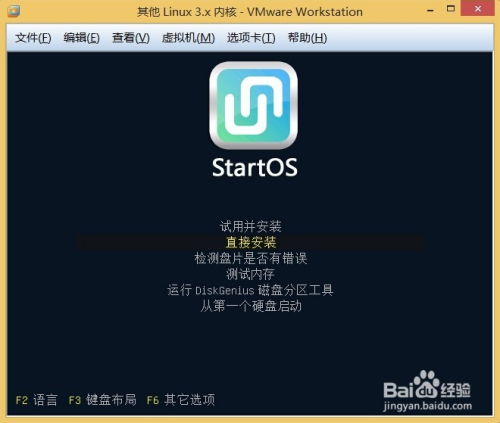
1. 下载StartOS镜像文件
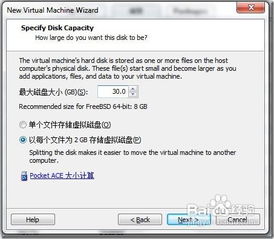
首先,你需要从StartOS的官方网站下载最新的操作系统镜像文件。确保选择与你的虚拟机兼容的32位或64位版本。下载完成后,将ISO镜像文件保存在一个容易找到的位置。
2. 安装并配置虚拟机软件
接下来,确保你的计算机上已经安装了虚拟机软件,如VMware Workstation或VMware Player。如果尚未安装,可以从VMware的官方网站下载并安装最新版本。安装完成后,打开虚拟机软件,准备创建一个新的虚拟机。
1. 新建虚拟机
在虚拟机软件的主页中,点击“新建虚拟机”或选择“文件”->“新建虚拟机”来开始创建过程。按照向导的提示进行操作。
2. 配置虚拟机设置
指定虚拟机名称和位置:为你的虚拟机起一个容易识别的名称,并选择保存位置。
选择操作系统类型和版本:在向导中选择“Linux”作为操作系统类型,并在版本列表中选择“其他Linux”或类似选项(因为具体的StartOS版本可能不在列表中)。
配置处理器和内存:根据你的物理计算机性能,为虚拟机配置适当的处理器数量和核心数,以及内存大小。
配置网络连接:选择合适的网络连接方式,如NAT模式(最常见),它允许虚拟机通过宿主机的网络连接访问外部网络。
3. 创建虚拟磁盘
在向导的下一步中,选择“创建新虚拟磁盘”。指定磁盘类型和容量,一般选择“SCSI”作为磁盘类型,并根据你的需求和存储空间来设定磁盘容量。你还可以选择“将虚拟磁盘拆分成多个文件”,这有助于管理大文件。
1. 装载ISO镜像文件
在虚拟机设置中找到“CD/DVD(SATA)”选项卡,选择“使用ISO映像文件”,并浏览到你之前下载的StartOS ISO镜像文件的位置。
2. 启动虚拟机
点击“开启此虚拟机”按钮,虚拟机将从ISO文件启动,并进入StartOS的安装界面。
3. 安装StartOS
选择安装语言:在安装界面的初始阶段,你可以选择安装语言,通常默认为中文。
直接安装:StartOS的安装过程相对简洁,不像其他Linux系统那样有多个复杂的步骤。在安装界面上,选择“直接安装”选项,然后点击“下一步”。
填写用户信息:在安装过程中,你需要填写一些用户信息,包括用户名、密码等。这些信息将用于你首次登录系统时的身份验证。
选择安装磁盘位置:接下来,选择安装磁盘的位置。通常,虚拟机会自动创建一个新的分区来安装StartOS。如果你需要自定义分区,可以点击“高级选项”进行设置。
4. 开始安装
选择完成后,点击“开始安装”按钮。安装过程将自动进行,你只需等待一段时间即可完成。
5. 重启虚拟机
安装完成后,虚拟机会自动重启。在重启过程中,你可以从虚拟机的硬盘启动,进入全新的StartOS操作系统。
1. 登录系统
在虚拟机重启后,你将看到StartOS的登录界面。输入你在安装过程中设置的用户名和密码,然后点击“登录”按钮进入系统。
2. 系统配置和更新
更新系统:首次登录后,建议你检查并更新系统。StartOS集成了瓦力网络开发的软件中心,你可以通过该中心来更新系统和安装额外的软件。
配置桌面环境:根据个人喜好,你可以配置桌面环境,如更改桌面主题、图标、鼠标指针等。
安装常用软件:利用软件中心,你可以轻松安装常用的办公软件、音视频播放软件、浏览器等。
1. 安装VMware Tools
为了提高虚拟机的显示效果和性能,建议安装VMware Tools。在虚拟机设置中插入VMware Tools ISO文件,然后在虚拟机内运行安装程序。安装完成后,你将能够享受到更好的图形性能和共享文件夹功能。
2. 添加额外硬件
根据你的需求,你可以在虚拟机设置中添加额外的硬盘、USB设备等。这将有助于扩展虚拟机的存储空间和功能。
3. 备份和恢复
定期备份虚拟机文件和配置文件是一个好习惯。这样,在出现意外情况时,你可以快速恢复虚拟机到之前的状态。
4. 探索更多功能
StartOS作为一款功能强大的Linux操作系统,拥有许多值得探索的功能。你可以尝试使用终端命令来管理系统和服务,或者利用Linux社区的资源来学习更多的技巧和最佳实践。
通过以上步骤,你应该能够在虚拟机上成功安装并运行StartOS操作系统。StartOS的简洁界面、快速性能和丰富的软件资源将为你带来全新的Linux体验。无论你是Linux新手还是资深用户,StartOS都是一个值得尝试的操作系统选项。
30.39M嘿嘿小说APP免费
125.23M知源中医app官方版
70.03M韵律源点全部歌曲解锁版
75.95Mpexels素材中文版
186.83M地铁跑酷沙雕版
83.75M完美消消乐
64.72M狗狗赛跑模拟器游戏
41M携程网app
41.23M江淮钇为
73.51M星露谷物语1.8手机版
本站所有软件来自互联网,版权归原著所有。如有侵权,敬请来信告知 ,我们将及时删除。 琼ICP备2023003481号-5